口令加密及证书加密PDF文件如何解除限制.docx
《口令加密及证书加密PDF文件如何解除限制.docx》由会员分享,可在线阅读,更多相关《口令加密及证书加密PDF文件如何解除限制.docx(12页珍藏版)》请在冰豆网上搜索。
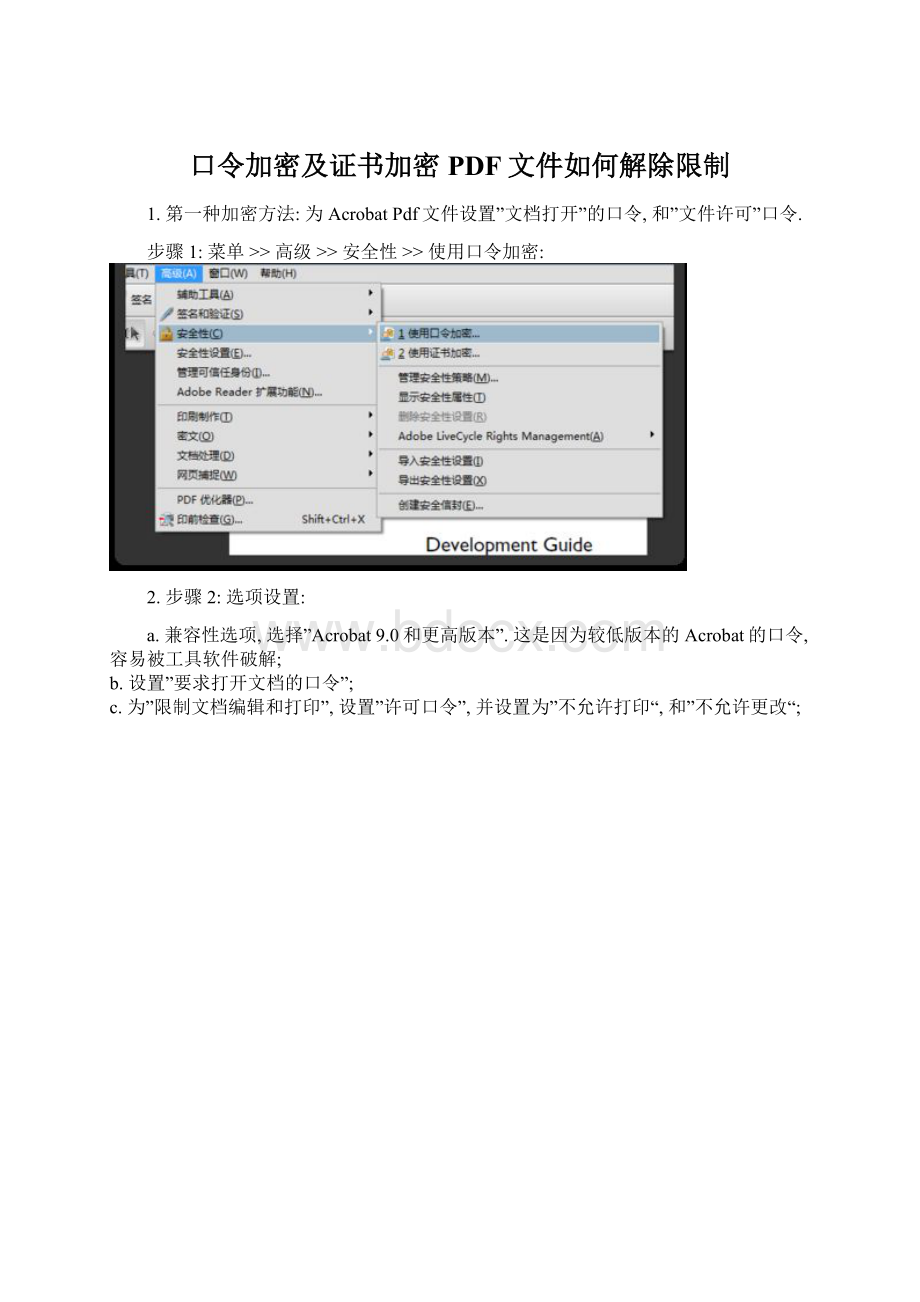
口令加密及证书加密PDF文件如何解除限制
1.第一种加密方法:
为AcrobatPdf文件设置”文档打开”的口令,和”文件许可”口令.
步骤1:
菜单>>高级>>安全性>>使用口令加密:
2.步骤2:
选项设置:
a.兼容性选项,选择”Acrobat9.0和更高版本”.这是因为较低版本的Acrobat的口令,容易被工具软件破解;
b.设置”要求打开文档的口令”;
c.为”限制文档编辑和打印”,设置”许可口令”,并设置为”不允许打印“,和”不允许更改“;
d.取消”为视力不佳者启用辅助工具”选项;
步骤2设置完成后的效果,如下图所示:
特别注意:
在口令设置完成后,需要先保存文件后,才能使口令生效.如果不保存,则口令无效.
对于口令的复杂程度,我强烈建议用10位以上的数字+字符的大小写组合.
3.步骤3:
保存文件,并使口令生效,然后再打开文件:
4.步骤4:
打开文件后,“显示安全性属性”,查看一下文件的安全性属性是否已被改为期望的内容:
5.步骤5:
如下图所示,文件的安全性属性已被更改,不允许打印,也不允许内容复制或提取,且读者只能用Acrobat9.0和更高版本来打开.
6.第二种加密方法:
为AcrobatPdf文件添加证书和数据签名
步骤1:
菜单>>高级>>安全性>>使用证书加密:
7.步骤2:
选项设置>>
a.选择要加密的文档组件:
“加密所有文档内容“;
b.加密算法,选择”256-bitAES,与Acrobat9.0和更高版本兼容“:
8.步骤3:
添加数字身份证>>我要立即创建的新数字身份证:
9.步骤4:
添加数字身份证>>新建PKCS#12数字身份证文件:
10.步骤5:
添加数字身份证>>录入必要的信息,并设置密钥算法为”2048-bitRSA“:
11.步骤6:
添加数字身份证>>输入口令(我强烈建议用10位以上的数字+字符的大小写组合):
12.步骤7:
添加数字身份证>>选择数字身份证,为文档加密.
注意:
你的电脑里可能预装有其他数字身份证(例如:
网上银行的数字签名),所以要看清楚,别选错了.
13.步骤8:
添加数字身份证>>更新文件的许可策略,选择“许可”按键;
步骤8设置完成后的选项,如下图“蓝色”框中所示的内容:
14.步骤9:
保存文件,重新打开后(会被提示要求输入刚才录入的口令),查看安全性属性,是否已达到所需的设置.具体操作,同”第一种加密方法:
口令加密”的”步骤五”,所不同的是,“安全性方法”会显示为”证书安全性”;
15.步骤10:
导出数字签名,选择:
菜单>>高级>>安全性设置
16.步骤11:
选择刚才命名的证书文件,选择”导出”证书,然后会生成一个CertExchangeSewtene.fdf的文件.
17.步骤12:
分发证书:
接下来,即可将刚才的CertExchangeSewtene.fdf的文件,发送给对应的接收人.